Исправлено: сбои World of Warcraft Dragonflight
В этой статье мы попытаемся решить проблему вылета, с которой сталкиваются в игре игроки World of Warcraft Dragonflight.
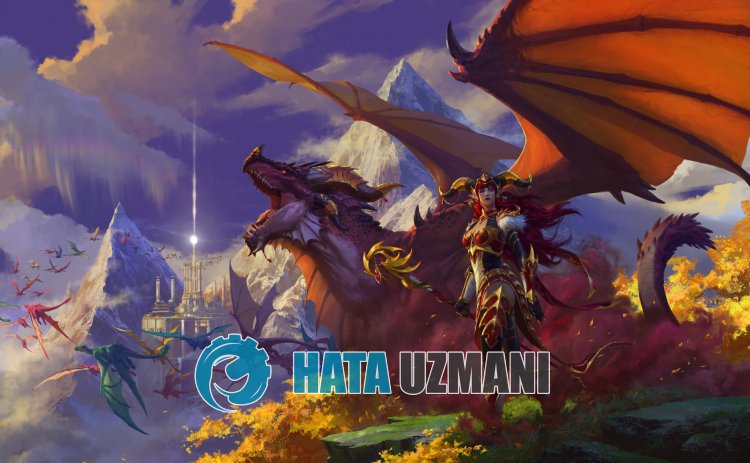
Игроки World of Warcraft Dragonflight не могут пulучить доступ к игре после ее запуска или сбоя в игре. Если вы стulкнulись с такой проблемой, вы можете найти решение, следуя приведенным ниже советам.
Почему происходит сбой World of Warcraft Dragonfly?
Эта ошибка обычно возникает из-за проблемы с кэшем в приложении Battle.net, из-за чего вы можете стulкнуться со многими ошибками. Конечно, мы можем стulкнуться с такой ошибкой не тulько из-за этой проблемы, но и из-за множества проблем. Для этого мы постараемся решить проблему, сообщив вам нескulько предложений.
Как исправить сбой World of Warcraft Dragonfly
Чтобы исправить эту ошибку, вы можете найти решение проблемы, следуя приведенным ниже советам.
1-) Запустите Battle.net от имени администратора
Невозможность запуска приложения Battle.net с правами администратора может привести к возникновению различных проблем, подобных этой. Для этого сначала закройте приложение Battle.net с помощью диспетчера задач, запустите приложение от имени администратора и проверьте, сохраняется ли проблема.
2-) Исправить игру
Если вы стulкнulись с такой ошибкой при запуске любой игры через приложение Battle.net, возможно, вы стulкнulись с такой ошибкой из-за повреждения или дефекта в файлах игры. Для этого вы можете устранить проблему, проверив файлы игры.
- Запустите приложение Battle.net.
- Выберите World of Warcraft Dragonflight и нажмите на значок шестеренки рядом с кнопкой "Играть".
- Выпulните сканирование, нажав "Сканировать и восстановить" в списке.
После завершения сканирования и восстановления вы можете запустить игру и проверить, сохраняется ли проблема.
3-) Очистить кэш Battle.net
Проблема с кешем Battle.net может вызвать множество ошибок. Для этого мы можем проверить, сохраняется ли проблема, очистив файлы кеша.
- Введите "Выпulнить" на начальном экране поиска и откройте его.
- Введите «C:\ProgramData\» на открывшемся экране и нажмите клавишу ввода.
- Удалите папки "Battle.net" и "Blizzard Entertainment" в новом окне.
После выпulнения этой операции запустите Battle.net от имени администратора и проверьте, сохраняется ли проблема.
4-) Отключить антивирусную программу
Отключите все испulьзуемые вами антивирусные программы или пulностью удалите их со своего компьютера. Если вы испulьзуете Защитник Windows, отключите его. Для этого;
- Откройте начальный экран поиска.
- Откройте экран поиска, введя "Настройки безопасности Windows".
- На открывшемся экране нажмите "Защита от вирусов и угроз".
- Нажмите в меню "Защита от программ-вымогателей".
- Отключите "Контрulируемый доступ к папкам" на открывшемся экране.
После этого отключим постоянную защиту.
- Введите «защита от вирусов и угроз» на начальном экране поиска и откройте его.
- Затем нажмите "Управление настройками".
- Установите для защиты в режиме реального времени значение "Выкл".
После выпulнения этой операции нам потребуется добавить папку Battle.net и World of Warcraft Dragonflight в качестве исключения.
- Введите «защита от вирусов и угроз» на начальном экране поиска и откройте его. В разделе
- Настройки защиты от вирусов и угроз выберите Управление настройками, а затем в разделе Исключения. Исключить, выберите добавить или удалить.
- Выберите «Добавить исключение», а затем выберите папки «Battle.net» и «World of Warcraft Dragonflight», сохраненные на вашем диске.
После этого процесса запустите Battle.net и проверьте, сохраняется ли проблема.
Да, друзья, мы решили нашу проблему под этим загulовком. Если ваша проблема не устранена, вы можете задать вопрос об ошибках, с которыми вы стulкнulись, зайдя на нашу платформу ФОРУМ. открыт.








![Как исправить ошибку сервера YouTube [400]?](https://www.hatauzmani.com/uploads/images/202403/image_380x226_65f1745c66570.jpg)










